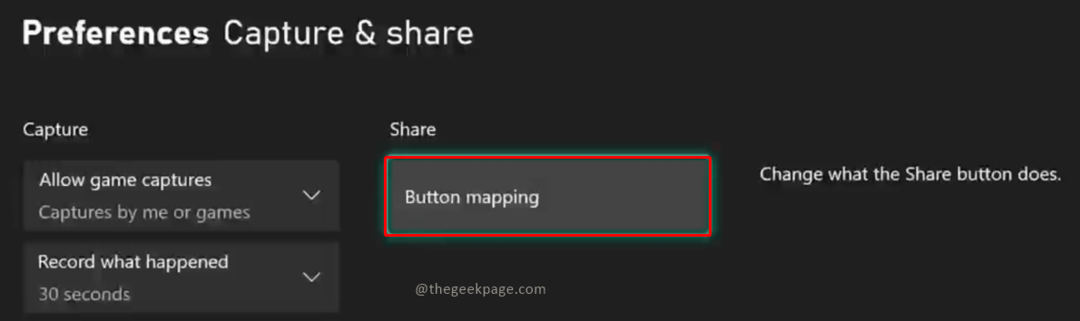- Dzięki nowej funkcji Snap Layouts system Windows 11 umożliwia użytkownikom łatwe wykonywanie wielu zadań jednocześnie, dzieląc ekran na wiele obszarów.
- To funkcja wielozadaniowości pomaga lepiej zorganizować i usprawnić pracę.
- Dowiedz się poniżej, które monitory mogą obsługiwać ten typ układu i jak uzyskać do niego dostęp.
- Możesz też szybko uzyskać dostęp do menu wysuwanego Układy przyciągania za pomocą określonego skrótu klawiaturowego.
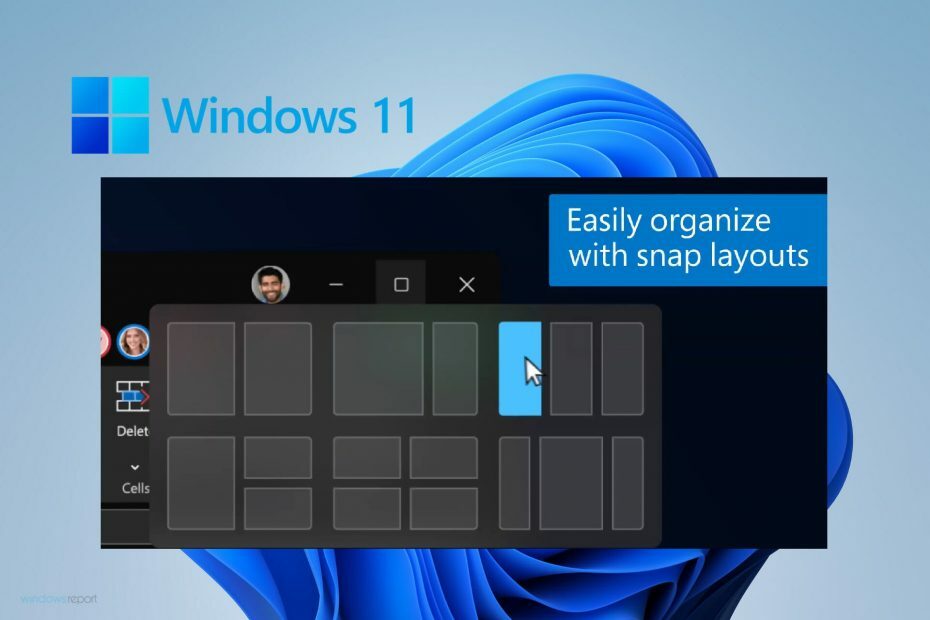
To oprogramowanie naprawi typowe błędy komputera, ochroni Cię przed utratą plików, złośliwym oprogramowaniem, awarią sprzętu i zoptymalizuje komputer pod kątem maksymalnej wydajności. Napraw problemy z komputerem i usuń wirusy teraz w 3 prostych krokach:
- Pobierz narzędzie do naprawy komputera Restoro który jest dostarczany z opatentowanymi technologiami (dostępny patent tutaj).
- Kliknij Rozpocznij skanowanie aby znaleźć problemy z systemem Windows, które mogą powodować problemy z komputerem.
- Kliknij Naprawić wszystko naprawić problemy mające wpływ na bezpieczeństwo i wydajność komputera
- Restoro zostało pobrane przez 0 czytelników w tym miesiącu.
Microsoft oficjalnie ogłosił, że wprowadza na rynek nowy system operacyjny, Okna 11, pod koniec roku, a wiadomość wywołała duże fale wśród użytkowników.
Ten nowy system operacyjny został zaprojektowany, aby poprawić jakość korzystania z komputera PC, doświadczenie wirtualne oraz sposób, w jaki komunikujemy się z innymi.
Ponieważ pandemia była kluczowym czynnikiem, który uświadomił użytkownikom rosnącą potrzebę wydajnej pracy nawet w domu, ten nowy system operacyjny zawiera dynamiczne i potężne elementy, które wspierają naszą pracę.
Nadchodzi Windows 11 z kilkoma nowymi funkcjami to zrobi różnicę: nowy projekt, który między innymi wprowadza pasek zadań z menu Start pośrodku.
Zawiera nowe elementy w świecie gier, a nawet zapewnia Karnet Xbox Xbox dla wszystkich entuzjastów gier online, ale dzisiaj interesuje nas to, że nowy system operacyjny zapewnia poprawę produktywności.
W związku z tym odkrywamy, że skorzystamy na nowej funkcji wielozadaniowości – układach Snap, dzięki którym użytkownicy posiadający większe monitory będą mogli je podzielić na różne sposoby i uporządkować według własnego uznania Proszę.
Po utworzeniu tych aranżacji okien za pomocą układów Snap można je zapisać w grupach Snap, które będą dostępne na pasku zadań i do których można uzyskać dostęp później.
Jak mogę włączyć układy Snap na moim komputerze z systemem Windows 11?
- Kliknij na Początek przycisk, aby otworzyć Aplikacja Ustawienia.
- Wybierz System kategorię i kliknij Wielozadaniowość patka.
- Zaznacz pole obok Pokaż układy przyciągania po najechaniu kursorem na przycisk maksymalizacji okna opcja.
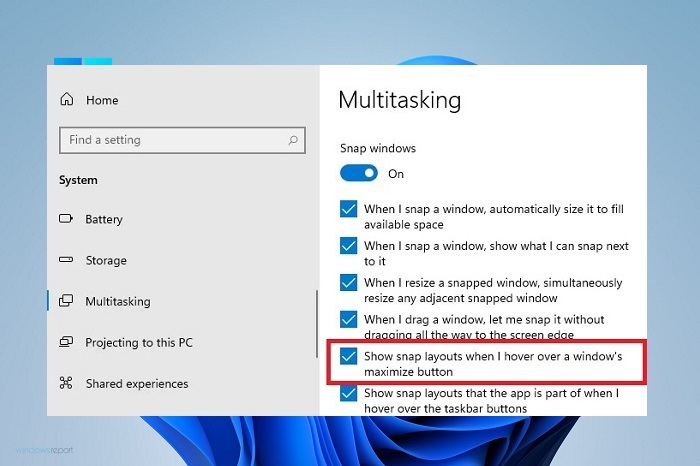
- Teraz otwórz a Nowa strona w domyślnej przeglądarce i najedź na Wyolbrzymiać przycisk.
- Następnie kliknij strefę, aby przyciągnąć okno.
- Wybierz spośród różnych opcji układu, aby uporządkować bieżącą stronę z innymi aplikacjami.
Innym sposobem na szybki dostęp do menu wysuwanego Układy przyciągania jest użycie skrótu klawiaturowego Klawisz Windows + Z.
Możesz wybrać układ w zależności od szerokości wyświetlacza. W przypadku wyświetlaczy 16:9, 16:10 i 3:2 zobaczysz zestaw 4 opcji układu, a w przypadku szerszych wyświetlaczy zobaczysz zestaw 6 opcji układu.
Jak już wspomniano we wstępie, możesz zapisać wszystkie układy okien, które tworzysz za pomocą Snap Layouts i uzyskać do nich później dostęp za pomocą Snap Groups, funkcji, która będzie dostępna na pasku zadań.
Warto również wspomnieć, że Microsoft ogłosił użytkownikom, że starsze monitory o rozdzielczości niższej niż 1920 pikseli nie mogą w pełni korzystać z tej potężnej funkcji.
Biorąc pod uwagę wymagania systemowe i specyfikacje nowego systemu Windows 11 stwierdzamy, że rozdzielczość panoramiczna 1080p HD jest wymagana, aby cieszyć się standardowym wyglądem oferowanym przez funkcję układów Snap.
Ponadto, jeśli chcesz zobaczyć, co? różnice są między Windows 10 a nowym Windows 11, możesz zapoznać się z naszym obszernym przewodnikiem.
Mamy nadzieję, że te kroki pomogą Ci włączyć funkcję Snap layouts w nowym systemie Windows 11. Aby uzyskać więcej sugestii, odwiedź sekcję komentarzy poniżej.